Maßnahmen bei fehlermeldungen, Fehlermeldungen beim kopieren, Maßnahmen bei fehlermeldungen -4 – TA Triumph-Adler DCC 2520 Benutzerhandbuch
Seite 136: Seite 6-4
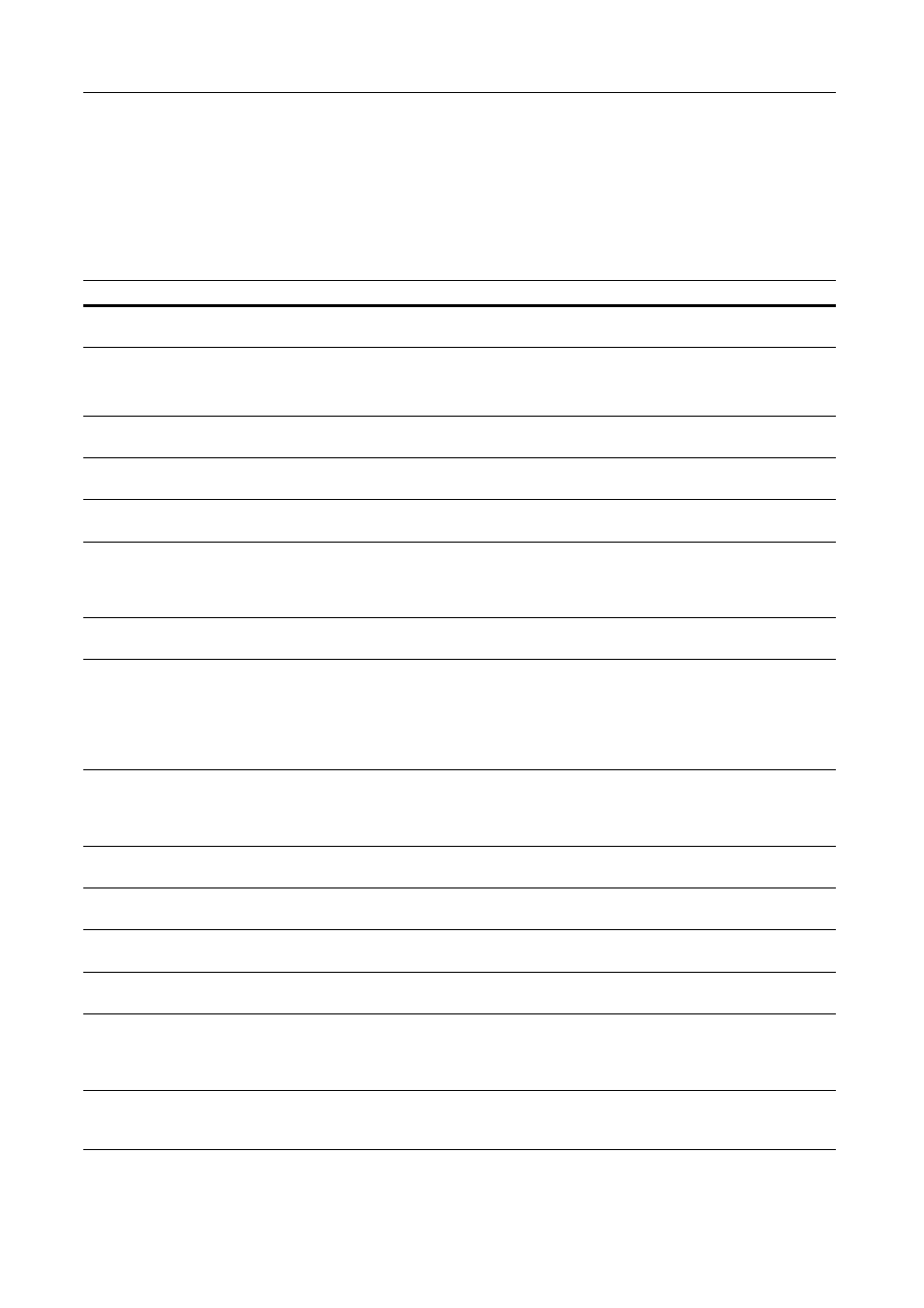
Störungsbeseitigung
6-4
Maßnahmen bei Fehlermeldungen
Wenn auf dem Touch-Panel eine der folgenden Meldungen angezeigt wird, entsprechende
Schritte ausführen.
Fehlermeldungen beim Kopieren
Wenn auf dem Touch-Panel des Kopiermodus eine der folgenden Meldungen angezeigt wird,
entsprechende Schritte ausführen.
Fehlermeldungen
Analysen
Korrekturmaßnahmen
Siehe Seite
Abdeckung xy
schließen.
Ist die angegebene Abdeckung
geöffnet?
Alle Abdeckungen vollständig schließen.
—
Klappe prüfen.
Sind Abdeckungen geöffnet?
Zeigt die Meldung an, welche
Abdeckung geöffnet ist?
Alle Abdeckungen vollständig schließen.
—
Dokumentprozessor
schließen.
Ist der optionale Dokumentprozessor
beim Einlegen des Originals geöffnet?
Dokumentprozessor schließen.
—
Dokument-Proz.-Abd.
schließen.
Ist die Abdeckung des optionalen
Dokumentprozessors geöffnet?
Abdeckung des Dokumentprozessors
schließen.
Papiermagazin Nr.
schließen.
Ist die angegebene Kassette nicht
vollständig geschlossen?
Kassette herausziehen und vollständig
zurückschieben.
—
Kassette Nr. öffnen,
Maschinen-Innenraum
prüfen und Papier
entfernen.
—
Angegebene Kassette vollständig
herausziehen und sämtliches Papier im
Innenraum entfernen.
—
Papiereinzug der
Papierkassette einsetzen.
Wurde die Papierzufuhr fest in das
Gerät geschoben?
Papierzufuhr herausziehen und
vollständig in das Gerät schieben.
Papier in Kassette Nr.
nachfüllen.
Ist die angegebene Kassette leer?
Papier einlegen. Wenn derselbe Papiertyp
in eine andere Kassette mit derselben
Ausrichtung eingelegt wird, kann eine
der Papierauswahltasten links auf dem
Touch-Panel gedrückt werden, um von
dieser Kassette zu kopieren.
—
Papier in Universalzufuhr
legen.
Format xy
Wurde das angegebene Papierformat
in die Universalzufuhr eingelegt?
Angegebenes Papierformat in die
Universalzufuhr einlegen.
Papier in Universalzufuhr
legen.
Wurde sämtliches Papier in der
Universalzufuhr eingezogen?
Papier in die Universalzufuhr einlegen.
Folien in Universalzufuhr
legen.
Wurden Folien in die Universalzufuhr
eingelegt?
Folien in die Universalzufuhr einlegen.
Universalzufuhr format
einstellen.
Wurde das angegebene Papierformat
in die Universalzufuhr eingelegt?
Format der Universalzufuhr erneut
konfigurieren.
Papierformat prüfen.
Wurde das angegebene Papierformat
eingelegt?
Papierformat einlegen, das verwendet
werden kann.
—
Original neu anlegen.
Unterscheidet sich die Ausrichtung
des angegebenen Papiers von der
Ausrichtung des Originals?
Ausrichtung des Originals drehen. Wenn
Start gedrückt wird, ohne die Ausrichtung
zu ändern, wird das Original mit dem
aktuellen Format kopiert.
—
Papierformat anders als
Original. Papierformat
im Einzug prüfen.
Wurde das angegebene Papier
eingelegt? Oder sind die
Einstellungen falsch?
Angegebenes Papier einlegen. Falsche
Einstellungen korrigieren.
—